GoormIDE es una herramienta simple de programación en la nube basada en la web y MongoDB es una base de datos NoSQL orientada a documentos, se utilizan para crear software eficiente en cualquier momento y en cualquier lugar. como aquí, durante el desarrollo de cualquier sitio web o software, se requería la necesidad de una base de datos, es decir, MongoDB. así que a continuación discutimos dos métodos para instalar MongoDB en nuestro goormIDE.
Instalación de MongoDB en un nuevo contenedor
Bueno, instalar MongoDB en goormIDE en un nuevo contenedor no es una tarea difícil, solo debes seguir algunos pasos.
Paso 1: al crear un nuevo contenedor, asigne el nombre que desee a su contenedor. por ejemplo, le he dado container1 .
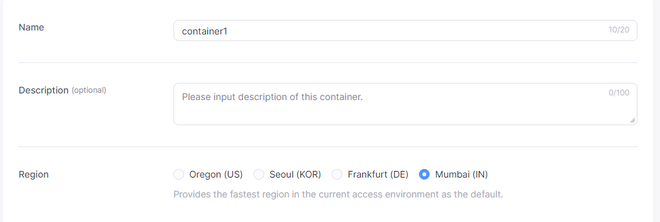
Paso 2: desplácese hacia abajo y seleccione node.js en la pila,
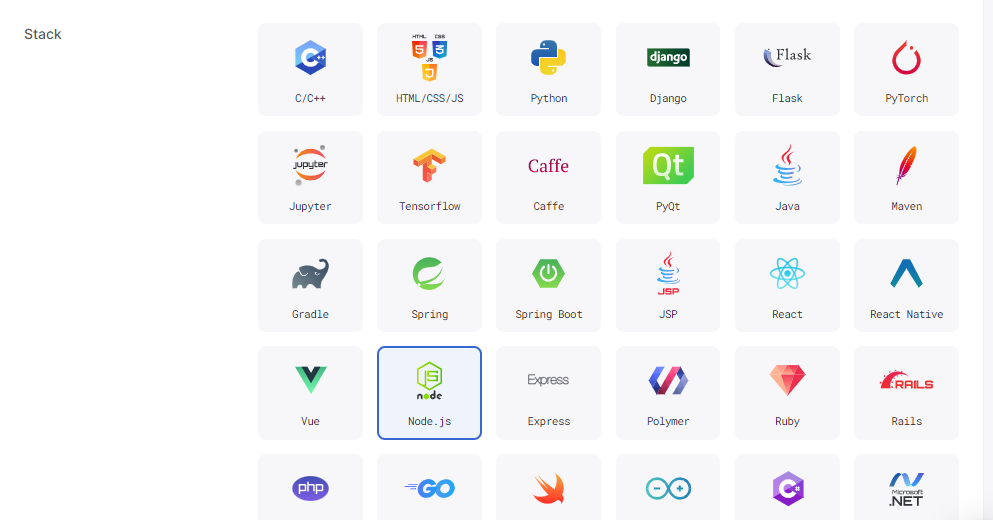
Paso 3: Luego, marque [ Instalar MongoDB ] en [Módulos adicionales/Paquete].

Paso 4: luego haga clic en el botón » crear «, cuando se crea el contenedor con MongoDB, simplemente ábralo.
Paso 5: en la terminal, ejecute el comando «mongod» , se verá así
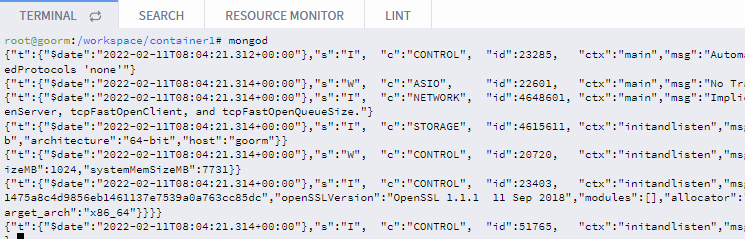
Paso 6: luego abra una nueva terminal desde la ventana->nueva opción de ventana de terminal o alt+shift+T(MAC:⌥⇧T), y ejecute el comando “mongo” .
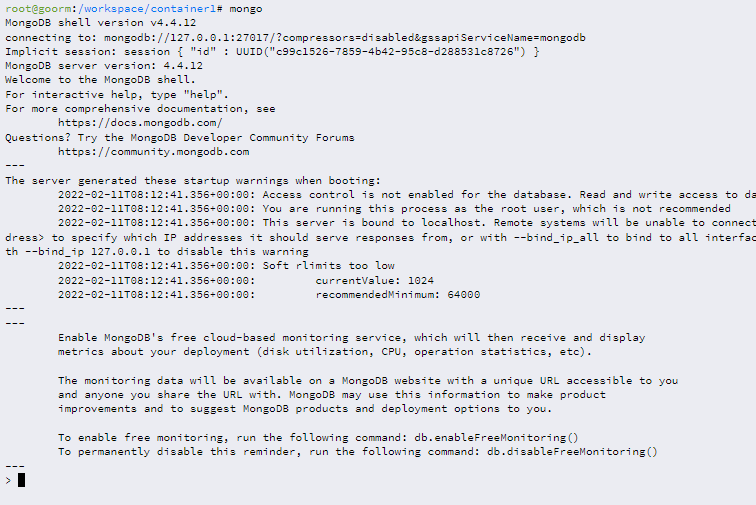
Si el comando anterior se ejecuta correctamente, muestra un cursor parpadeante al final de la terminal. para salir, puede ejecutar el comando » salir » allí, vuelve a su terminal bash. Como puede ver, MongoDB funciona bien en el contenedor recién creado aquí. Para salir simplemente ejecute » ctrl+D » y » ctrl+C » en la terminal 1 donde ha ejecutado el comando mongod. Eso es todo.
Ahora, si ya tiene un contenedor y desea instalar MongoDB en él, siga estos pasos
Paso 1: abra la primera terminal y escriba el siguiente comando para instalar MongoDB:
apt-key adv –keyserver hkp://keyserver.ubuntu.com:80 –recv 9DA31620334BD75D9DCB49F368818C72E52529D4 && (echo “deb [ arch=amd64 ] https://repo.mongodb.org/apt/ubuntu bionic/mongodb-org/4.0 multiverso” | tee /etc/apt/sources.list.d/mongodb-org-4.0.list) && apt-get update && apt-get install -y mongodb-org && mkdir -p /data/db
Este proceso tomará algún tiempo, cuando termine, la terminal se verá así
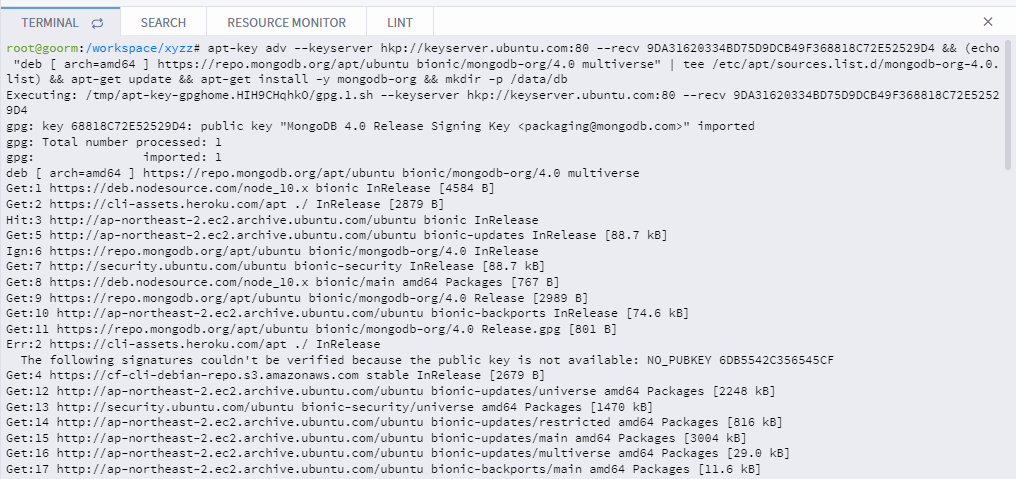
Paso 2: Ejecute » mongod » en la primera terminal para ejecutar el servidor MongoDB. Al final, verá un cursor parpadeante que significa que nuestro servidor se ha iniciado.
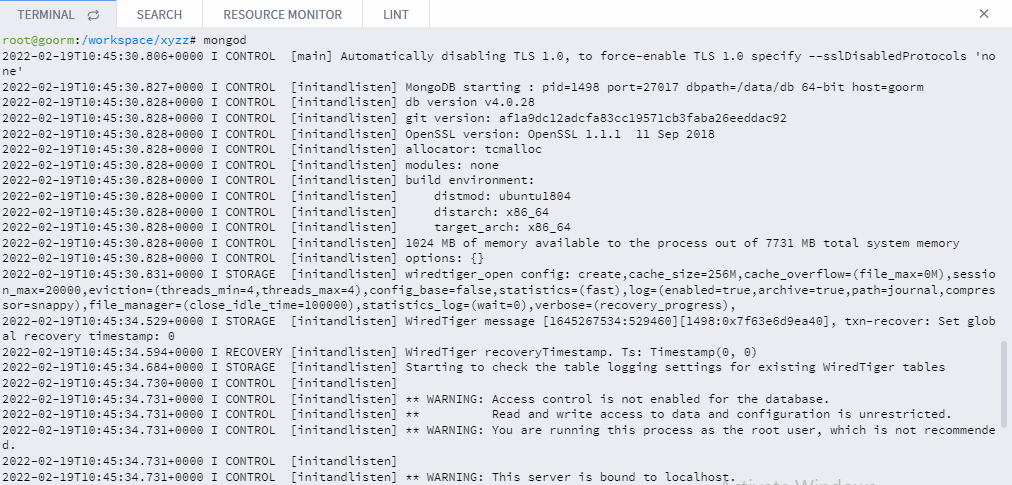
Paso 3: Abra la segunda terminal desde la ventana-> nueva opción de ventana de terminal o alt + shift + T(MAC:⌥⇧T), y escriba » mongo » para ejecutar el cliente MongoDB.
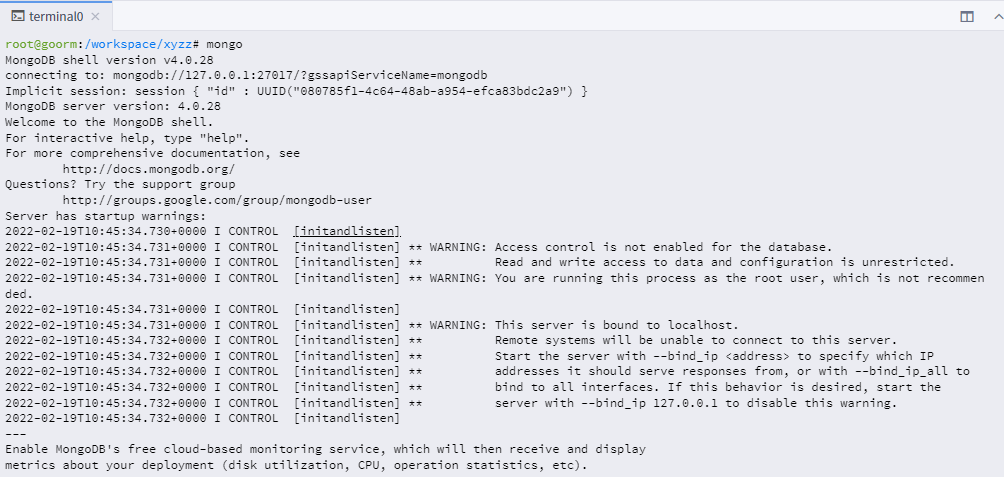
Como puede ver ahora, MongoDB funciona bien aquí. Para verificar, puede ejecutar comandos como «show dbs», que mostrará las bases de datos que tenemos. ¡¡Eso es todo, has terminado!!
Publicación traducida automáticamente
Artículo escrito por s4marthsharma y traducido por Barcelona Geeks. The original can be accessed here. Licence: CCBY-SA